
屌丝们,最近是不是因为要搭建网站或者开发应用,需要学习安装PHP,但是对于这个过程一头雾水?别急,本文就来为你详细讲解一下PHP的安装过程,保证让你秒懂!
首先,让我们来了解一下PHP的背景知识。PHP,全称为Hypertext Preprocessor,是一种被广泛应用于Web开发的脚本语言。它早在1995年就问世了,凭借着其简单易学、开放源代码、强大的功能和良好的兼容性,成为了Web开发界的宠儿。PHP语言可以嵌入到HTML中,通过在服务器上解析执行,可以生成动态的网页内容,比如网页表单、图像、PDF文件等等。
接下来,我们就开始安装PHP吧!首先要做的就是下载PHP安装包。你可以到PHP官方网站(https://www.php.net/)上下载最新版本的PHP安装包,目前PHP的最新版本是PHP 8.0。下载完成后,解压缩到一个合适的文件夹中,比如C:\php。
接着,我们需要配置服务器环境。PHP是一种服务器端语言,所以必须在服务器上运行才能发挥作用。在这里我们使用最常见的Apache服务器作为例子。首先,打开Apache的配置文件(通常是httpd.conf),找到以下两行代码:
```
LoadModule php7_module "C:/php/php7apache2_4.dll"
AddHandler application/x-httpd-php .php
```
将上面的代码中的php7_module改为你解压缩PHP安装包后的文件夹名,比如php8_module,然后将两行代码添加到配置文件的末尾。接着,找到以下两行代码:
```
DirectoryIndex index.html
...
```
将index.html改为index.php,保存配置文件。
接下来,我们需要配置PHP。进入到PHP安装文件夹下的php.ini-development文件,将其重命名为php.ini,并打开编辑。在文件中找到以下两行代码:
```
;extension_dir = "ext"
...
;extension=mysqli
```
将前面的分号去除,并确保extension_dir的路径指向PHP安装文件夹下的ext文件夹,extension=mysqli表示开启mysqli扩展,可以连接MySQL数据库。保存文件后,将php.ini复制到Windows目录下,比如C:\Windows。
现在,我们就可以测试一下PHP是否安装成功了。创建一个test.php文件,内容如下:
```php
phpinfo();
?>
```
将test.php文件放到Apache服务器的网站根目录下,比如C:\Apache\htdocs。然后在浏览器中输入http://localhost/test.php访问该页面,如果显示了PHP的信息页面,说明PHP安装成功了。
当然,为了更好地开发和调试PHP应用,我们还需要安装一个集成开发环境(IDE)。目前比较流行的PHP开发工具有PhpStorm、Visual Studio Code和Sublime Text等。你可以根据自己的喜好和需求选择一个合适的IDE进行安装。
安装PHP就是这么简单!我们逐步进行了下载PHP安装包、配置服务器环境、配置PHP环境和测试PHP是否安装成功等步骤。相信通过本文的讲解,你已经顺利搞定了PHP安装的过程。
最后,希望这篇文章对你的PHP学习和开发之旅有所帮助。PHP是一门非常有用和强大的编程语言,在Web开发中扮演着非常重要的角色。相信你掌握了PHP的安装过程后,会更加轻松地进行Web开发工作,掀起一波又一波的红色潮流!加油,屌丝们! www.0574web.net 宁波海美seo网络优化公司 是网页设计制作,网站优化,企业关键词排名,网络营销知识和开发爱好者的一站式目的地,提供丰富的信息、资源和工具来帮助用户创建令人惊叹的实用网站。 该平台致力于提供实用、相关和最新的内容,这使其成为初学者和经验丰富的专业人士的宝贵资源。
声明本文内容来自网络,若涉及侵权,请联系我们删除! 投稿需知:请以word形式发送至邮箱18067275213@163.com

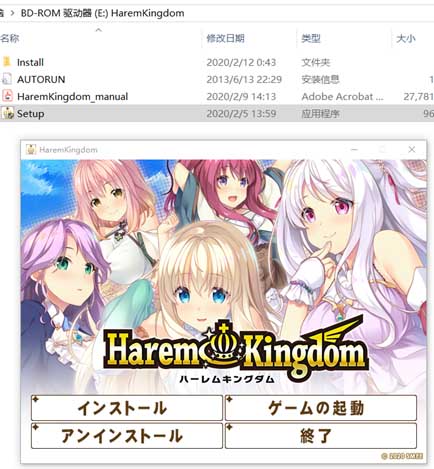

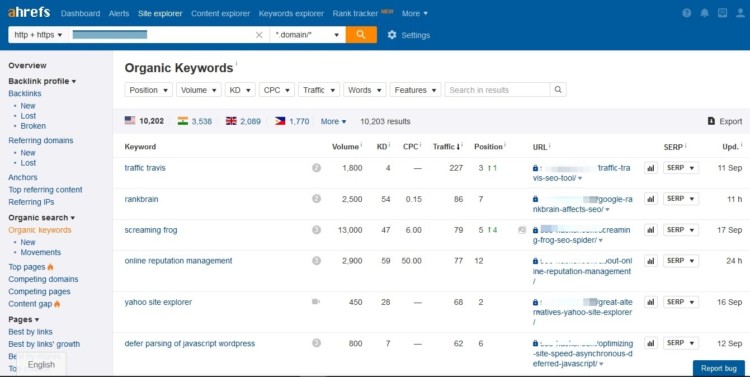
发表评论 取消回复